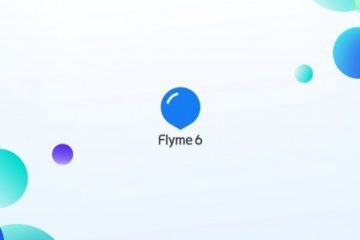اوپیرا براؤزر، اس کی بہت امیر فعالیت کے لئے، ملاحظہ کرنے کے لئے دیگر پروگراموں کے مقابلے میں، معلوم ہوتا ہے. لیکن اس ایپلیکیشن کی خصوصیات کی فہرست میں اضافہ کرنے کے علاوہ بھی پلگ ان کی وجہ سے ہوسکتا ہے. ان کی مدد سے، آپ کو متن، آڈیو، ویڈیو کے ساتھ کام کرنے کے ساتھ ساتھ ذاتی ڈیٹا کی حفاظت اور مسائل کے طور پر نظام کے مسائل کے حل کے سلسلے میں پروگرام کی فعالیت کو بڑھا سکتے ہیں. آئیے کہ اوپیرا کے لئے نئی توسیع کس طرح انسٹال کریں، اور وہ کیسے کام کریں.
توسیع کی تنصیب
سب سے پہلے، نئے توسیع نصب کرنے کے عمل پر غور کریں. اس کو پورا کرنے کے لئے، پروگرام مینو کو کھولیں، شے کو "توسیع" پر کرسر کو ہورائیں، اور کھلی فہرست میں "لوڈ توسیع" منتخب کریں.

اس کے بعد، ہم صفحے پر منتقل کر رہے ہیں توسیع کے ساتھ سرکاری اوپیرا ویب سائٹ پر. یہ ایک قسم کا اسٹور اضافی ہے، لیکن اس میں تمام سامان مفت ہیں. یہ متفق نہ ہوں کہ یہ سائٹ انگریزی میں ہوگی، کیونکہ جب آپ روسی زبان کے پروگرام سے سوئچ کرتے ہیں، تو آپ کو اس انٹرنیٹ وسائل کے روسی زبان سیکشن میں منتقل کردیا جائے گا.

یہاں آپ ہر ذائقہ کے لئے توسیع منتخب کر سکتے ہیں. تمام اوپیرا اضافی طور پر درجہ بندی (سیکورٹی اور رازداری، ڈاؤن لوڈ، موسیقی، ترجمہ، وغیرہ)، جو اس کے نام کو جاننے کے بغیر صحیح توسیع کو آسان بنانے کے لئے آسان بناتا ہے، لیکن ضروری عنصر کی فعالیت پر توجہ مرکوز کرتا ہے.

اگر آپ کو توسیع کا نام معلوم ہے، یا کم از کم اس کا حصہ، آپ تلاش کے فارم میں نام درج کر سکتے ہیں، اور اس طرح براہ راست مطلوبہ عنصر پر جائیں.

ایک مخصوص ضمیمہ کے ساتھ ایک صفحہ میں منتقل ہونے کے بعد، آپ اس عنصر کو انسٹال کرنے کی ضرورت پر فیصلہ کرنے کے لۓ اس کے بارے میں مختصر معلومات پڑھ سکتے ہیں. اگر تنصیب پر فیصلہ حتمی ہے، تو صفحے کے سب سے اوپر دائیں جانب سبز رنگ پر روشنی میں "اوپیرا میں شامل کریں" بٹن پر کلک کریں.

اس کے بعد، تنصیب کا عمل شروع ہو جائے گا، جو نشان لگایا جائے گا، بٹن کا رنگ سبز سے پیلے رنگ میں تبدیل ہوجاتا ہے، اور متعلقہ لیبل ظاہر ہوگا.

زیادہ تر معاملات میں، اضافی طور پر اضافی انسٹال کرنے کے لئے، آپ براؤزر کو دوبارہ شروع کرنے کی ضرورت نہیں ہے، لیکن کبھی کبھی اسے دوبارہ شروع کرنا پڑتا ہے. تنصیب مکمل ہونے کے بعد، ویب سائٹ پر بٹن پھر سبز ہوجائے گی، اور "انسٹال شدہ" نظر آئے گا. اس کے علاوہ، آپ اضافی ڈویلپر کی سرکاری ویب سائٹ منتقل کردی جا سکتے ہیں، اور توسیع کا آئکن خود بخود براؤزر ٹول بار پر ظاہر ہوتا ہے.

اضافی مینجمنٹ
اضافی اداروں کا انتظام کرنے کے لئے، اوپیرا توسیع کے سیکشن (توسیع) میں جائیں. یہ "مینوفیکچررز" شے کو منتخب کرکے مرکزی مینو کے ذریعہ کیا جا سکتا ہے، اور "کھولیں انتظامات" کی فہرست میں کھولتا ہے.

اس کے علاوہ، آپ براؤزر کے ایڈریس بار میں "اوپیرا: ملانے" کو ٹائپ کرکے یا کی بورڈ پر Ctrl + Shift + E. پر کلیدی مجموعہ کو دباؤ کرکے لکھ سکتے ہیں.

اس سیکشن میں، اگر توسیع کی ایک بڑی تعداد ہوتی ہے تو، ان کے پیرامیٹرز جیسے "اپ ڈیٹس"، "فعال" اور "غیر فعال" کے طور پر ان کو حل کرنا آسان ہے. یہاں سے، "توسیعیں شامل کریں" کے بٹن پر کلک کرکے، آپ اس سائٹ پر جا سکتے ہیں جو آپ پہلے ہی نئے اضافی اضافے کو شامل کرنے کے لئے جانا جاتا ہے.

کسی مخصوص توسیع کو غیر فعال کرنے کے لئے، صرف متعلقہ بٹن پر کلک کریں.

اضافی طور پر بلاک کے اوپری دائیں کونے میں واقع کراس پر کلک کرکے توسیع کی مکمل ہٹانے کا مظاہرہ کیا جاتا ہے.

اس کے علاوہ، ہر توسیع کے لئے، آپ اس بات کا تعین کرسکتے ہیں کہ آیا اس کا فائل لنکس تک رسائی حاصل ہوگی اور نجی موڈ میں کام کرنا ہوگا. ان کی توسیع کے لئے، جس میں شبیہیں اوپیرا ٹول بار پر دکھائے جاتے ہیں، مجموعی فعالیت کو برقرار رکھنے کے لۓ ان کو وہاں سے نکالنا ممکن ہے.

اس کے علاوہ، انفرادی اخراجات انفرادی ترتیبات ہوسکتے ہیں. مناسب بٹن پر کلک کرکے انہیں رسائی حاصل کی جا سکتی ہے.

مقبول توسیع
اب ہم اوپیرا میں استعمال کیا جاتا ہے کہ سب سے زیادہ مقبول اور مفید ملانے پر ایک قریب نظر آتے ہیں.
Google Translator
Google Translator کی توسیع کا بنیادی فنکشن، جیسا کہ اس کا نام پتہ چلتا ہے، براؤزر میں متن ترجمہ درست ہے. یہ Google سے مشہور مہیما آن لائن سروس کا استعمال کرتا ہے. متن کا ترجمہ کرنے کے لئے، آپ کو اسے کاپی کرنے کی ضرورت ہے، اور براؤزر ٹول بار میں توسیع کی آئکن پر کلک کرکے، مترجم ونڈو کو لائیں. وہاں آپ کاپی شدہ ٹیکسٹ پیسٹ کرنے کی ضرورت ہے، ترجمہ کی سمت کو منتخب کریں اور "ترجمہ" بٹن پر کلک کرکے اسے چلائیں. توسیع کا مفت ورژن 10،000 حروف کے زیادہ سے زیادہ سائز کے ساتھ ٹیکسٹ ترجمہ تک محدود ہے.

اوپرا کے لئے اوپر مترجم
ایڈوب بلاک
صارف کے درمیان سب سے زیادہ مقبول توسیع میں سے ایک اشتھاراتی اشتھار کو روکنے والا آلہ ہے. یہ اضافی پاپ اپ کھڑکیوں اور بینروں کو روک سکتا ہے کہ اوپیرا کی بلٹ ان بلاک، یو ٹیوب اشتھارات، اور دیگر اقسام کے مداخلت والے پیغامات کو سنبھال نہیں سکتا. لیکن، توسیع کی ترتیبات میں غیر مقناطیسی اشتہارات کی اجازت دینے کے لئے ممکن ہے.

ایڈوب بلاک کے ساتھ کیسے کام کرنا
اجنبی
اوپیرا براؤزر میں اشتہارات کو روکنے کے لئے ایک اور توسیع بھی ایڈویارڈ ہے. مقبولیت کے مطابق، یہ ایڈبال کے لئے بہت کم نہیں ہے، اور اس سے زیادہ مواقع بھی ہیں. مثال کے طور پر، ایڈجارڈ پریشان کن سوشل نیٹ ورک ویجٹ، اور دیگر اضافی انٹرفیس سائٹ عناصر کو روکنے کے قابل ہے.

ایڈگارڈ میں کیسے کام کرنا
SurfEasy پراکسی
SurfEasy پراکسی توسیع کی مدد سے، آپ نیٹ ورک پر مکمل رازداری کو یقینی بن سکتے ہیں، کیونکہ یہ اضافی IP پتہ کی جگہ لے لیتا ہے اور ذاتی ڈیٹا کی منتقلی کو روکتا ہے. اس کے علاوہ، یہ توسیع آپ کو ان سائٹس پر جانے کی اجازت دیتا ہے جہاں IP کو روکنے کے لئے.

زینیٹ
ایک اور رازداری کا آلہ ZenMate ہے. یہ توسیع چند لفظوں میں لفظی طور پر آپ کے "آبائی" آئی پی کو ملک کے ایڈریس میں تبدیل کرسکتا ہے. یہ غور کرنا چاہئے کہ پریمیم تک رسائی کی خریداری کے بعد، دستیاب ممالک کی تعداد نمایاں طور پر توسیع کر رہی ہے.

ZenMate کے ساتھ کیسے کام کرنا
Browsec
Browsec توسیع ZenMate کی طرح ہے. یہاں تک کہ ان کے انٹرفیس بھی اسی طرح کی ہے. اہم فرق دیگر ممالک سے آئی پی کی دستیابی ہے. یہ توسیع ایک ساتھ مل کر کیا جا سکتا ہے جس میں وسیع پیمانے پر پتوں کو نام نہاد بڑھانے کے لئے استعمال کیا جا سکے.

Browsec کے ساتھ کام کیسے کریں
ہال بہتر انٹرنیٹ
نام نہاد اور رازداری کو یقینی بنانے کے لئے ایک اور توسیع ہال بہتر انٹرنیٹ ہے. اس کے انٹرفیس کے اوپر دو اضافوں کی ظاہری شکل کے لئے تقریبا ایک جیسی ہے. صرف ہال ایک بھی آسان آلہ ہے. اس کی ابتدائی ترتیبات بھی موجود نہیں ہیں. لیکن مفت رسائی کے لئے آئی پی پتے کی تعداد زینٹیٹ یا بروروسک کے مقابلے میں بہت زیادہ ہے.

ہالو بہتر انٹرنیٹ کے ساتھ کیسے کام کرنا
فریگیٹ
یہ توسیع انٹرنیٹ پروسیسنگ کے ساتھ صارف کو منسلک کرنے کے لئے پراکسی سرور کے ساتھ ساتھ گزشتہ اضافے کا بھی استعمال کرتا ہے. لیکن اس توسیع کا انٹرفیس نمایاں طور پر مختلف ہے، اور اس کا مقصد مکمل طور پر مختلف ہے. FriGate کا بنیادی کام نام نہاد کو یقینی بنانے کے لئے نہیں ہے، لیکن صارفین کو ان سائٹس تک رسائی فراہم کرنے کے لئے جو غلطی سے فراہم کنندہ یا منتظم کے ذریعہ بند ہوسکتے ہیں. ویب انتظامیہ خود، فریگیٹ، IP صارف سمیت اصلی صارف کے اعداد و شمار کو منتقل کرتا ہے.

فریگیٹ کے ساتھ کیسے کام کرنا
uTorrent آسان کلائنٹ
uTorrent آسان کلائنٹ کی توسیع آپریٹر براؤزر کے ذریعے torrent ڈاؤن لوڈ کو منظم کرنے کی صلاحیت فراہم کرتی ہے جس کے ذریعے آپ UTorrent پروگرام کے انٹرفیس کا استعمال کرتے ہیں. لیکن اس کے آپریشن کے بغیر، ناکام کلائنٹ UTorrent کمپیوٹر پر انسٹال ہونا ضروری ہے، اور اسی ترتیبات اس میں بنائے جاتے ہیں.

torrents through opera ڈاؤن لوڈ، اتارنا کے لئے
ٹی ایس جادو پلیئر
TS جادو پلیئر سکرپٹ ایک مستحکم توسیع نہیں ہے. اسے نصب کرنے کے لئے، آپ سب سے پہلے اوپی سٹریم ویب توسیع توسیع اوپیرا میں انسٹال کرنے کی ضرورت ہے، اور اس کو ٹی ایس جادو پلیئر شامل کریں. یہ اسکرپٹ آپ آن لائن ٹریروں کو سننے اور دیکھنے کی اجازت دیتا ہے جو آڈیو یا ویڈیو مواد پر مشتمل ہے.

ٹی ایس جادو پلیئر کے ساتھ کیسے کام کرنا
بھاپ انوینٹری مددگار
بھاپ انوینٹری مددگار توسیع صارفین کے لئے آسانی سے آن لائن گیمز کے لئے اشیاء اور انوینٹری خریدنے اور فروخت کرنے کے لئے ڈیزائن کیا گیا ہے. لیکن، بدقسمتی سے، اوپیرا کے لئے یہ توسیع کا ایک خاص ورژن نہیں ہے، لیکن کروم کے لئے ایک اختیار ہے. لہذا، اس آلے کے اس نسخ کو انسٹال کرنے کے لئے، آپ کو پہلے ہی ڈاؤن لوڈ، اتارنا کروم توسیع انسٹال کرنا ہوگا، جو Chrome کے لئے توسیع بڑھاتا ہے اور انہیں اوپیرا میں استعمال ہونے کی اجازت دیتا ہے.

بھاپ انوینٹری مددگار کے ساتھ کیسے کام کرنا
بک مارکس درآمد اور برآمد
بک مارکس درآمد اور ایکسچینج کی توسیع آپ کو آپ کے کمپیوٹر پر اوپیرا میں نصب دیگر براؤزروں سے ایچ ٹی ایم ایل کی شکل میں بک مارکس درآمد کرنے کی اجازت دیتا ہے. لیکن اس سے پہلے، آپ کو اسی اضافی استعمال کے ذریعے دوسرے براؤزر سے بک مارکس برآمد کرنے کی ضرورت ہے.

اوپیرا میں بک مارکس درآمد کیسے کریں
Vkopt
VkOpt توسیع سوشل نیٹ ورک VKontakte کے معیاری انٹرفیس کی فعالیت کو نمایاں طور پر متنوع کرنے کا ایک موقع فراہم کرتا ہے. اس اضافے کے ساتھ، آپ کو مجھے موضوعات بنا سکتے ہیں، مینو کو منتقل کر سکتے ہیں، فوٹو پیش کرنے کا موقع مل سکتے ہیں اور بہت کچھ. اس کے علاوہ، VkOpt کا استعمال کرتے ہوئے، آپ اس سوشل نیٹ ورک سے آڈیو اور ویڈیو ڈاؤن لوڈ کرسکتے ہیں.

VkOpt کے ساتھ کیسے کام کرنا
Savefrom.net
SaveFrom.net توسیع، مہیما آن لائن سروس کی طرح، مقبول سائٹس، ویڈیو ہوسٹنگ سائٹس اور فائل کی شراکت دار سائٹس سے مواد کو ڈاؤن لوڈ کرنے کی صلاحیت فراہم کرتا ہے. یہ آلے کام کرنے کا کام کرتا ہے جیسے ڈیلی رومشن، یو ٹیوب، اوڈنوکلاسناکی، ونکوٹک، ویمو، اور کئی دیگر.

Savefrom.net کے ساتھ کیسے کام کرنا
ایف وی ڈی سپیڈ ڈائل
ایف وی ڈی سپیڈ ڈائل توسیع آپ کے پسندیدہ سائٹس تک فوری رسائی کے لئے معیاری اوپیرا اوپیرا ایکسپریس پینل کا ایک آسان متبادل ہے. ضمیمہ پیش نظارہ کے ساتھ تصاویر کے ساتھ ساتھ دیگر فوائد کو اپنی مرضی کے مطابق کرنے کی صلاحیت فراہم کرتا ہے.
ایف وی ڈی سپیڈ ڈائل کے ساتھ کس طرح کام کرنا
آسان پاس ورڈ
آسان پاس ورڈ توسیع اجازت دینے کے فارموں کے لئے ایک طاقتور ڈیٹا اسٹوریج کا آلہ ہے. اس کے علاوہ، اس اضافے کے ساتھ آپ مضبوط پاسورڈز پیدا کرسکتے ہیں.

اوپرا میں پاسورڈز کو بچانے کے لئے کس طرح
360 انٹرنیٹ تحفظ
360 360 کل سیکیورٹی اینٹیوائرس سے 360 انٹرنیٹ تحفظ کی توسیع میلویئر کی رسائی آپ کے کمپیوٹر پر اوپیرا براؤزر کے ذریعہ سیکورٹی کو یقینی بناتا ہے. یہ اضافی بلاکس ویب سائٹس جس پر بدعنوان کوڈ دیکھا گیا تھا، اور اینٹی فشنگ کی حفاظت بھی ہے. لیکن، اس کے علاوہ نظام صرف 360 کل سیکیورٹی اینٹی ویوائرس انسٹال کرتا ہے.

ایم پی 4 کے طور پر YouTube ویڈیوز ڈاؤن لوڈ کریں
صارفین کے درمیان بہت مقبول خصوصیت مقبول YouTube سروس سے ویڈیوز ڈاؤن لوڈ کرنے کی صلاحیت ہے. YouTube ویڈیو ڈاؤن لوڈ، اتارنا اتارنا Mp4 پروگرام کے طور پر یہ موقع سب سے آسان طریقے سے فراہم کرتا ہے. اسی وقت، ویڈیو اتارنا MP4 اور FLV فارمیٹ میں کمپیوٹر کے ہارڈ ڈسک میں محفوظ ہیں.

جیسا کہ آپ دیکھ سکتے ہیں، اگرچہ ہم نے اوپیرا براؤزر کے لئے تمام ممکنہ توسیع کی ایک نسبتا چھوٹی سی تعداد کی جانچ پڑتال کی ہے، لیکن یہاں تک کہ وہ اس پروگرام کی فعالیت میں نمایاں طور پر بڑھا سکتے ہیں. دیگر اضافی آلات کے اوزار کا استعمال کرتے ہوئے، آپ تقریبا حد تک اوپیرا کی امکانات کی فہرست میں اضافہ کرسکتے ہیں.